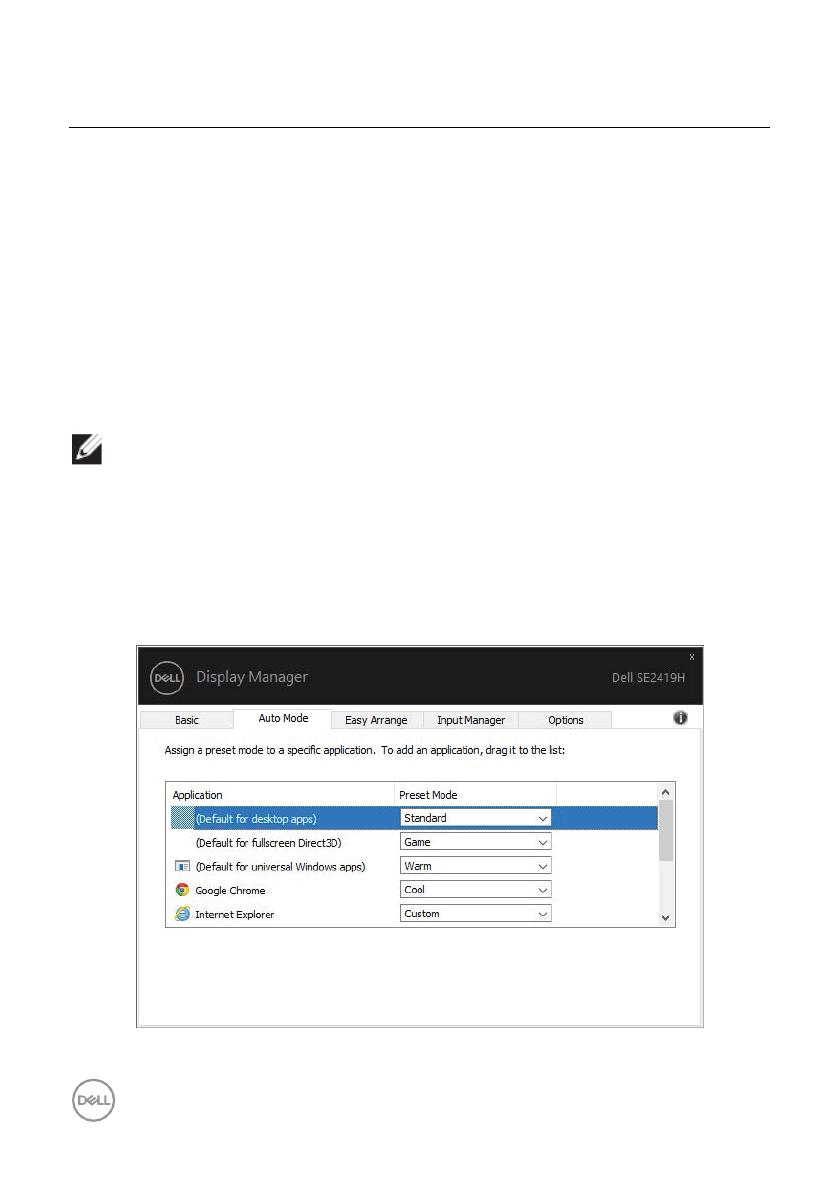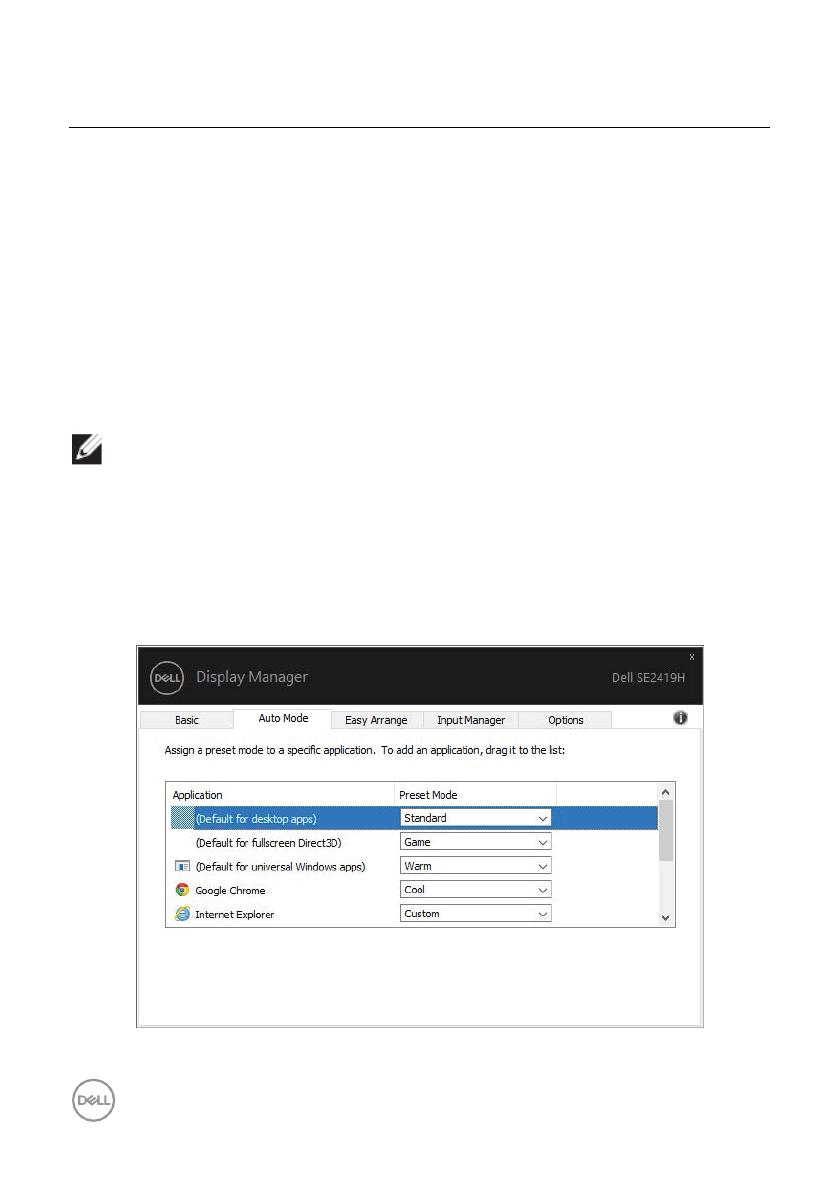
Alocarea modurilor presetate aplicațiilor
Fila Auto Mode (Mod Auto) vă permite să asociați un anumit Preset Mode
(Mod Prestabilit) cu o anumită aplicație și să-l aplicați automat. Când Auto
Mode (Modul Auto) este activat, Dell Display Manager (Director Așaj Dell )
trece automat la Preset Mode (Modul Presetare) corespunzător ori de câte
ori este activată aplicația asociată. Preset Mode (Modul Presetat) alocat unei
anumite aplicații poate același pe ecare monitor conectat sau poate varia de
la un monitor la altul
Managerul de așare Dell este precongurat pentru multe aplicații populare.
Pentru a adăuga o nouă aplicație în lista de atribuire, glisați pur și simplu
aplicația de pe desktop, din meniul Start Windows sau din altă parte și plasați-o
pe lista curentă.
NOTĂ: Prescripțiile Preset Mode (Mod Presetat) pentru șiere batch,
scripturi, încărcări, și șiere ne-executabile ca și arhive zip sau
pachete șiere, nu au support.
De asemenea, puteți congura modul Presetare de joc pentru a utilizat ori de
câte ori o aplicație Direct3D rulează în modul ecran complet. Pentru a împiedica
o aplicație să utilizeze modul, atribuiți un alt mod prestabilit.
SE2419H/SE2419HX/SE2719H/SE2719HX
8 | Alocarea modurilor presetate aplicațiilor